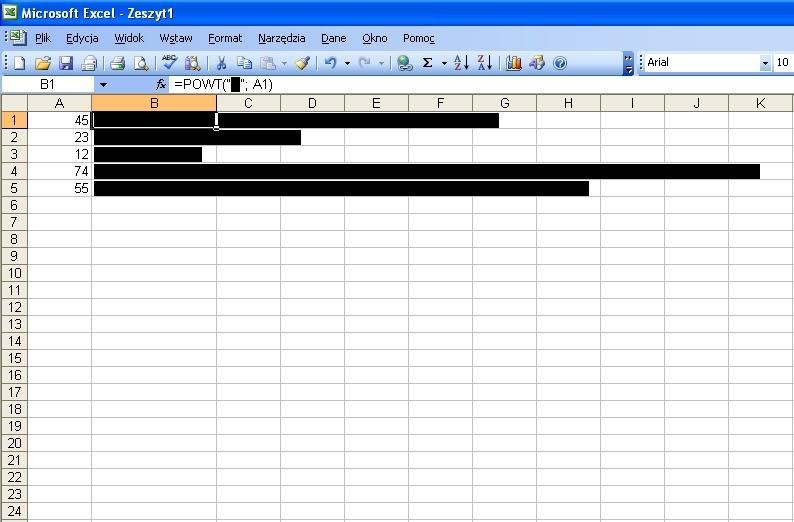EXCEL 2007:
Zaznaczamy interesujący nas obszar komórek, a następnie klikamy przycisk »Formatowanie warunkowe«. W otwartym menu zaznaczamy pozycję »Paski danych«, następnie klikamy ikonę w odpowiednim kolorze. Excel automatycznie przeskaluje słupki pomiędzy największą a najmniejszą wartością zaznaczonego zakresu danych. W celu ręcznej modyfikacji konfiguracji wybieramy polecenie »Formatowanie warunkowe | Paski danych | Więcej reguł«. Typ reguły »Formatuj wszystkie komórki na podstawie ich wartości« pozostawiamy nadal zaznaczony. W celu na przykład ustalenia sztywnych granic dla wykresu, dla »Najkrótszy pasek« wybieramy ze znajdującego się na dole rozwijalnego menu »Typ« ustawienie »Liczba«. Krok ten powtarzamy również dla opcji »Najdłuższy pasek«. Następnie możemy w znajdujących się poniżej polach »Wartość« zdefiniować oddzielnie każdą z granic. Excel 2007 pod względem wyszczególnienia wartości określonych parametrami udostępnia również liczne inne opcje.
WCZEŚNIEJSZE WERSJE EXCELA:
Tutaj możemy wykorzystać funkcję »POWT«, która poprzez uszeregowanie identycznych znaków tekstowych stworzy słupek proporcjonalny do wartości. W zasadzie do tego celu nadaje się dowolny znak tekstowy, jednakże najlepszy będzie zapełniony kwadrat z zestawu znaków Unicode. Alternatywnie, by stworzyć symulację pseudosłupkowego wykresu, wykorzystujemy pionową kreskę »|«. W tym celu klikamy komórkę z prawej strony obok interesującej wartości i wybieramy polecenie »Wstaw | Symbol«. W polu wyboru znajdującym się przy prawej dolnej krawędzi wybieramy »Unicode (szesnastkowy)«. Teraz klikamy w znajdujące się obok pole »Kod znaku« i zmieniamy wartość na »2588«, następnie wstawiamy znak, klikając przycisk »Wstaw«.
Teraz w celu edycji komórki wciskamy klawisz [F2], a następnie rozszerzamy funkcję do formy =POWT(” “;x) gdzie “x” oznacza znajdującą się obok komórkę, której wartość ma zostać przedstawiona. W niektórych przypadkach będziemy musieli wartość tę zwiększyć o pewien współczynnik, aby wyświetlana wartość składała się z sensownej liczby znaków tekstowych.